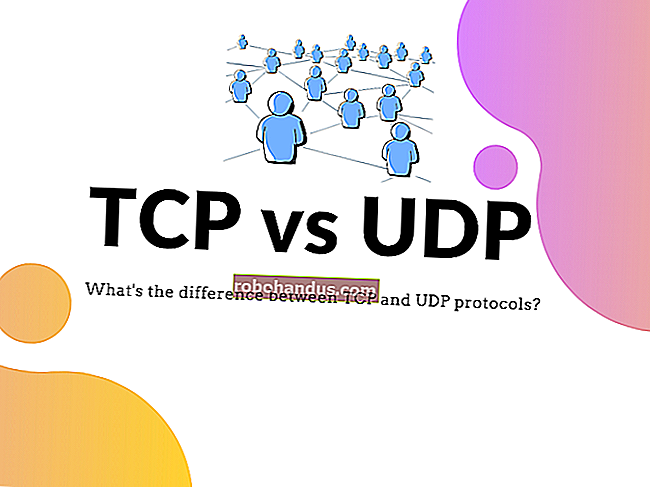AndroidでUSBフラッシュドライブを使用する方法

最近のほとんどのAndroidデバイスには必ずしもストレージオプションがないわけではありませんが、携帯電話でフラッシュドライブを使用する必要がある場合があります。幸い、これは簡単です。Androidはネイティブドライブをサポートしています。
状況に応じて、Androidでフラッシュドライブにアクセスする方法はいくつかあります。しかし、それらすべてについて話すつもりなので、始めましょう。
フラッシュドライブを携帯電話に接続する方法
フラッシュドライブを電話に接続する方法は、電話のUSBポートの種類(USB-CまたはマイクロUSB)によって異なります。
関連:iPhoneでUSBフラッシュドライブを使用する方法
お使いの携帯電話にUSB-Cがある場合
あなたが新しい技術の先端にいて、USB-Cポートを備えた最新の電話を持っているなら、あなたはいくつかの簡単なオプションがあります。新しいフラッシュドライブを購入する場合は、USB-C接続とA接続の両方を備えたフラッシュドライブを購入できます。それらはますます多作になりつつあり、アダプターを必要とせずにコンピューターと電話で同じドライブを使用できます。
真剣に、それはそれです:それをあなたの電話に差し込むだけで、あなたは行ってもいいです。
従来のUSBType-Aフラッシュドライブを既にお持ちの場合は、A-to-Cアダプターが必要です。あなたはほんの数ドルでアマゾンからそれらをつかむことができます。

適切なアダプタを入手したら、それをドライブに投げて、電話に接続します。

お使いの携帯電話にMicro-USBがある場合
USB-Cと同様に、新しいものを求めている場合は、Micro USBフラッシュドライブを購入できますが、それほど一般的ではありません。実際、選択肢は限られているので、従来のUSB-Aドライブとアダプターを入手するのが最善だと思います。

アダプターには、USBOTGケーブルが必要です。このケーブルには、片側にオスのマイクロUSBコネクタがあり、反対側にメスのUSBAジャックがあります。フラッシュドライブをUSBAジャックに接続してから、アダプターのもう一方の端を電話に接続します。アマゾンから安く手に入れることができます—それらは周りにあるのは素晴らしいことです。

Androidでフラッシュドライブにアクセスする方法
それが差し込まれています一度にかかわらず、使用しているドライブまたは電話の種類の、あなたが すべきドライブが接続されているという通知を取得します。
ドライブが適切にフォーマットされていない場合は、そのことを通知する通知が届きます。幸いなことに、携帯電話から直接それを処理できます。通知をタップするだけで、フォーマット画面にジャンプします。


注:フォーマットするとドライブが完全に消去されることに注意してください。そのため、ドライブから何かを取り出して携帯電話に取り込むことが目的の場合は、フォーマットすることはお勧めできません。代わりに、ドライブからコンピューターにデータをコピーし、ドライブを適切にフォーマットしてから、データをドライブにコピーして戻す必要があります。
フラッシュドライブが適切にフォーマットされている場合、通知をタップするとファイルエクスプローラーが開き、ドライブの内容を電話にネイティブに保存されているかのように操作できます。


ローカルで行うのと同じように、アイテムを長押しすると、フラッシュドライブとの間でアイテムをコピー/カットアンドペーストできます。何もありません。